沒買 Premium 但想下載YouTube Shorts?有 VideoHunter YouTube Downloader 就沒問題啦!不需要會員,也能輕鬆獲取包括 Shorts 短片在內的各類 YT 影片內容,一鍵批次下載,自訂超高畫質匯出 MP4 等通用格式檔案,離線免網路看到飽,超爽的!
在短影音風靡流行的今天,YouTube Shorts 已然成為許多人日常消遣、解壓的首選方式。當滑到有趣的手勢舞或訪談剪輯時,不少朋友也會想將它們下載珍存,擺脫網路影響暢快觀看。
如何下載 YouTube 短片?今天這篇文章將會圍繞這一話題開展深度討論。
除了官方 Premium 下載功能教學,小編在這裡也會與大家分享多個 YouTube Shorts 下載免會員方案,其中更不乏有支援批量、高畫質抓取的 YT 短影片專用下載奇招。保證一步到位,幫你將喜愛的 Shorts 載好載滿,不要走開唷!

(溫馨提示:YouTube Shorts 影片下載僅作個人收藏使用,請勿商用或進行任何侵犯版權的行為。)
Shorts 下載 YouTube Premium 內建功能實用教學
首先我們來看看最常用的 YouTube Shorts 下載方法,如果你是已經訂閱了 Premium 的會員用戶(也包括免費試用階段),就可以享用官方提供的下載功能,將 YT 短影片快取儲存至 APP 或是網頁版平台,後續不用開啟網路也能離線觀看。
電腦端 Premium 訂戶可參考此處指引,下載 YouTube Shorts 短影片:
-
在瀏覽器前往並登入 YouTube,點開想下載的短影片,然後單擊「分享」> 複製影片連結。
-
新增一個網址分頁,將剛剛的連結貼過去,將其中的「shorts」修改為「video」。
-
按下「Enter」進入網頁,此時 Shorts 會顯示為正常的影片,點擊右下方的「下載」按鈕即可將它下載。
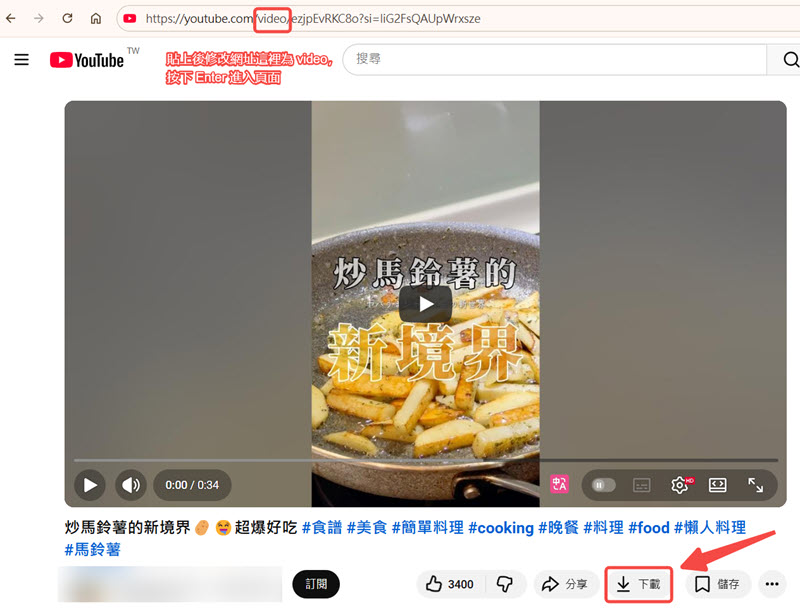
-
將 Shorts 影片下載好之後,你可以前往 YouTube 的「個人中心」>「已下載的內容」檢視並觀看。
而 Android/iOS 手機端 Shorts 下載 YouTube Premium 操作相對會比較簡單:
-
在行動版 YouTube APP 中找出想對應的 Shorts 影片,進入播放介面。
-
點選「分享」圖示 >「下載」,程式會幫你將影片抓到「已下載的內容」存放。
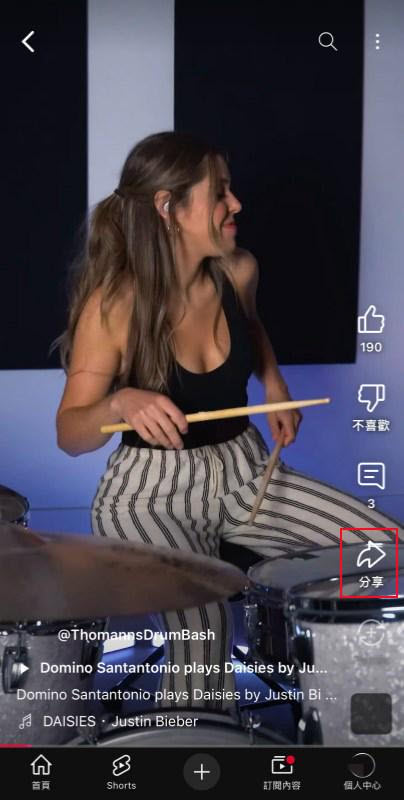
YT 在 2024 年為 Android 版 APP 增設了「Shorts 智慧下載」功能。若你是安卓手機用戶,也可以啟用該功能,讓其自動下載最近觀看過的部分短片(並非所有影片,無法手動選擇)。
官方方法下載 YT Shorts 存在的限制
透過官方 Premium 功能將 YouTube Shorts 下載固然直覺方便,但實際上還是有一定限制的。在使用的時候,你需要多加注意以下 3 個事項:
- 只能單檔下載 Shorts 短影片,無法同時解析多個內容或是下載 YouTube 播放清單
- 儲存的短影片只能在對應的下載設備中播放,不能匯出或傳輸至其他裝置 APP 觀看
- 影片存檔有效期僅為 29 天,過期後需要重新下載才能繼續離線播放
如果你不想額外花錢購買 YT 會員,或是希望突破官方限制,一次抓取多支短片永存檔案,下面這個批量下載 YouTube Shorts 轉 MP4 大法會更為好用喔!
如何使用優質軟體高畫質批量將 YouTube Shorts 下載?🔥
不訂閱 Premium 如何下載 YouTube 短片?最簡單、高效的方法當然是選用 VideoHunter YouTube Downloader 啦!你可以透過它內建的網頁瀏覽器進入官方平台,無需購買會員,就能盡數從 YouTube 下載 Shorts 趣味影片。
這個軟體在高畫質匯出檔案的同時,還能一併將影片轉換為多種常用格式,讓你在電腦、手機等各種設備都能擺脫網路困擾,隨時重溫收藏的 Shorts 影片!
- 下載不設限 – Shorts 短片、播放清單以及 YouTube 影片下載統統輕鬆無壓力
- 自訂輸出格式 – 除了 MP4/MKV/MOV 視訊,也能單獨擷取影片音頻儲存為 MP3
- 批次多檔下載 – 搭配 6 倍加速技術,完美提升作業效率,省時又省力
- 超高解析度支援 – 上限不止 1080p,YouTube 4K 下載甚至 8K 抓片都沒問題
- 提供免費試用 – 安裝即送下載額度,試用期也能體驗串流載片的酣暢快感
這個 YouTube Shorts 下載神器用起來遠比你想象的要簡單,只需動動手指,就能將喜愛的短影片一鍵收入囊中,快跟著下方步驟試試吧。
-
啟動軟體,點擊「YouTube」前往平台,找出所需下載存檔的 Shorts 短片,點開進入播放介面,然後輕按右上方「解析按鈕」獲取影片資源。
小貼士:你也可以直接將 YT Shorts 連結貼到主介面的搜尋框,然後按下右邊的「放大鏡」解析影片。
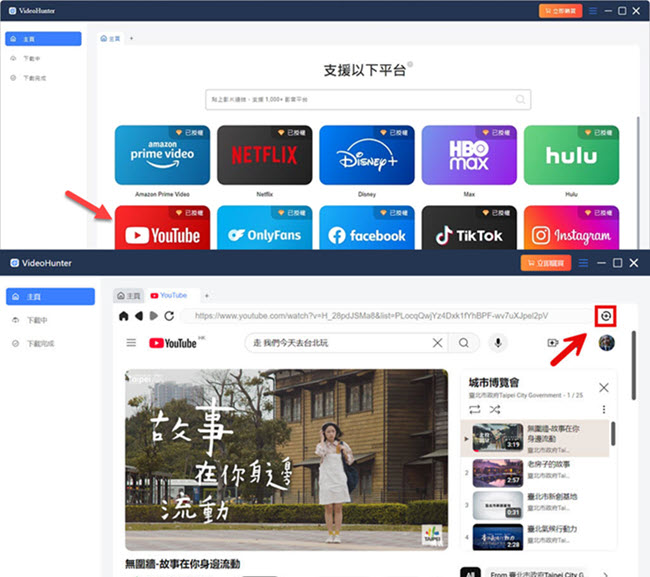
-
在跳出的視窗中設定影片的匯出格式、畫質、字幕以及音訊語言,如有需要,你也可以在此處調整檔案的存放路徑。
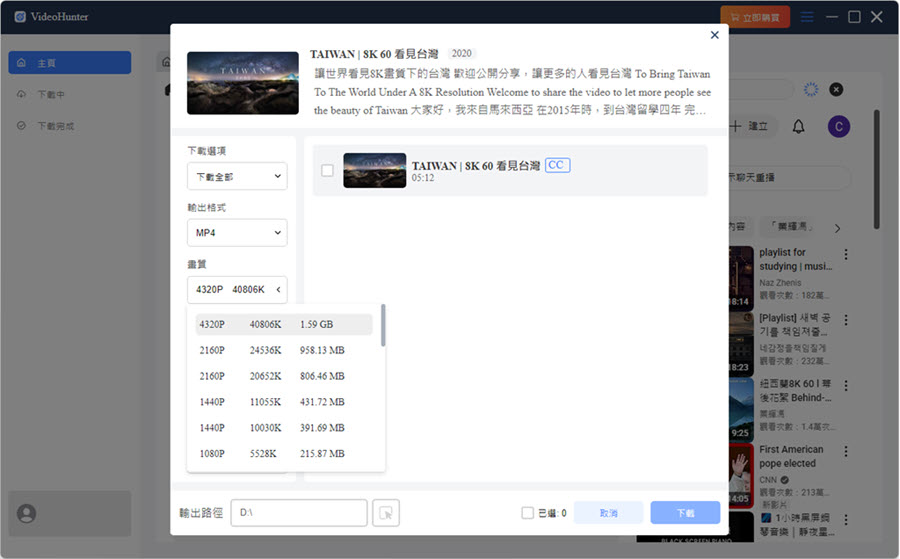
-
接著,只要點一下「下載」按鈕,程式就會將 YouTube Shorts 影片下載到你的電腦了。後續你可以前往「下載完成」版面,點擊「顯示輸出檔案」檢視並播放抓好的短片。
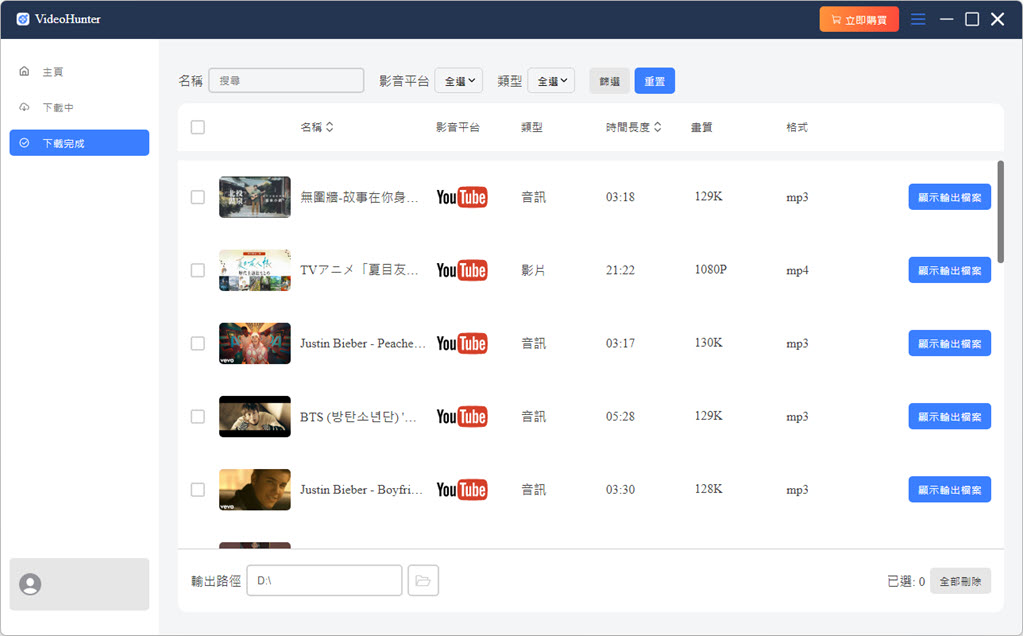
另外,這邊再分享一個 VideoHunter YouTube Downloader 使用小技巧。當你需要將多個 Shorts 下載時,其實可以先將它們整理到一個 YouTube 播放清單,後續就能在軟體快速解析選單,一次下載裡面的所有短影片喔,非常方便呢。
實踐出真知,試過你就知道這個軟體有多厲害了,快免費下載用用看啦!
如何免安裝線上從 YouTube 下載 Shorts 短影片?
若是懶於安裝程式,希望直接在瀏覽器免會員執行 YouTube Shorts 下載作業,辦法也是有的。小編在這裡也為你準備了 2 個線上 YT 短影片下載方案,感興趣不妨捲動滑鼠繼續瞭解吧。
① 前往 VD6S 網站進行 YouTube 短影片下載
首先是藉助線上工具免安裝下載 YouTube Shorts,大家或許會聽說過 Shortsnoob、YouTube Shorts Downtown 這 2 個比較知名的網站。不過前者小編測試了多次發現都無法下載 YT 影片,而後者則是很早就失效,已經「查無此站」了。
因此,這裡要為你介紹的是另一款仍在正常運作的「V6DS」,不過它的使用體驗也較為一般,雖說沒有過多廣告干擾,但支援畫質最高只到 1080p,而且每次只能從 YouTube 下載一隻 Shorts 影片。
若不介意這些小缺點,你可以參照下面的步驟實現 YT 短影片下載:
-
在電腦或是手機瀏覽器進入 VD6S 網站,將影片連結貼到其解析框。
-
點擊旁邊的「下載」,待介面出現相關影片資訊,按下相應畫質右邊的「Download」按鈕,就能將 YouTube Shorts 下載留存囉。
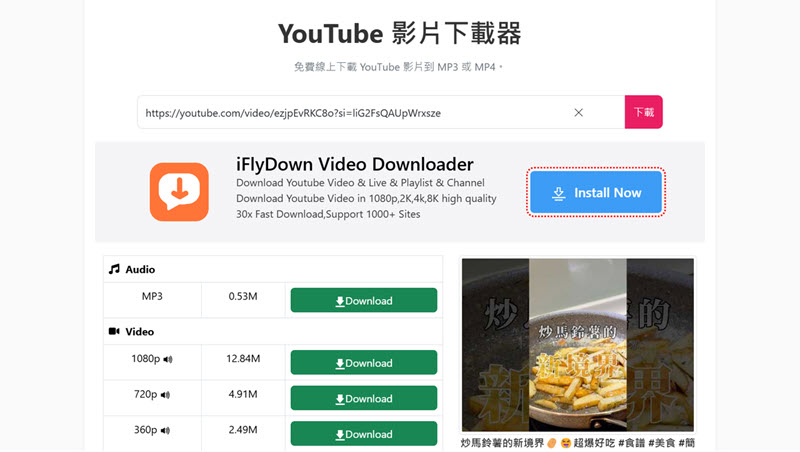
② 更改播放頁網址下載 YT 裡的 Shorts 影片
另一種方式更為簡便快捷,那就是修改影片網址達到 YouTube 下載 Shorts 影片的效果。
但這個方法本質上也是透過跳轉線上工具免安裝作業,出於對雲端伺服器的依賴,程式有時會由於網路問題出現卡頓的情況,你可能需要多試幾次才能順利解析 YT 短片。
此外,這個方法同樣無法批次下載,支援視訊格式只有 MP4 一種,且匯出最高畫質僅為 720p,抓片質量、效率都遜色於功能更豐富的 YouTube Shorts 影片下載專用軟體。
-
打開想要下載的 Short 短影片,把其網址中的「youtbe」改為「ssyoutbe」。

-
輕按鍵盤「Enter」,待影片解析完畢後,在下拉選單中選取其中一檔畫質完成 YouTube Shorts 下載即可。
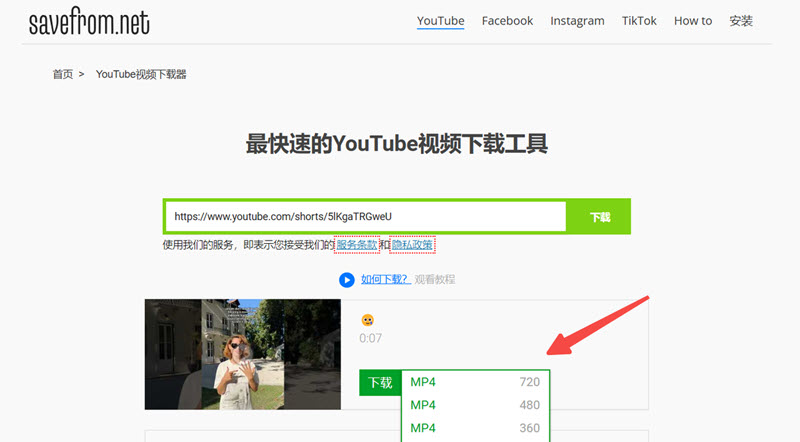
如何透過 iOS 捷徑下載存檔 YT Shorts 短影片?
不同於 Android 手機,iPhone 憑藉其獨有的「捷徑」APP,能夠安裝各種腳本程式協助執行不同的動作,各式各樣的 YouTube Shorts 下載 iOS 捷徑也由此應運而生。
這裡要為你介紹的「YouTube Shorts Downloader」捷徑就如同其名,可以幫你直接從 YT 抓取短影片到 iPhone 的相簿。
不過比較麻煩的就是,初次安裝它會要求獲取手機的信任權限,而且單次也只能選一隻 YouTube Shorts 轉 MP4 下載,更適合只是需要零星下載幾隻影片的朋友。
-
將這個 YT Shorts 下載捷徑腳本安裝至 iPhone,打開 YouTube APP。
 Tips:
Tips:
倘若你擔心給出 iPhone 權限會帶來安全隱患,也可以用回前文提到的 VideoHunter YouTube Downloader 先將 Shorts 短影片下載至電腦,再傳到手機轉存喔。
-
點開一個你喜歡的 Shorts 影片,輕按旁邊的「分享」按鈕 >「其他項目」。
- 選擇「Yas Download」(現已改名為 YouTube Shorts Downloader)。
-
點選格式與畫質,然後就能將短片下載匯出到手機的相簿了。
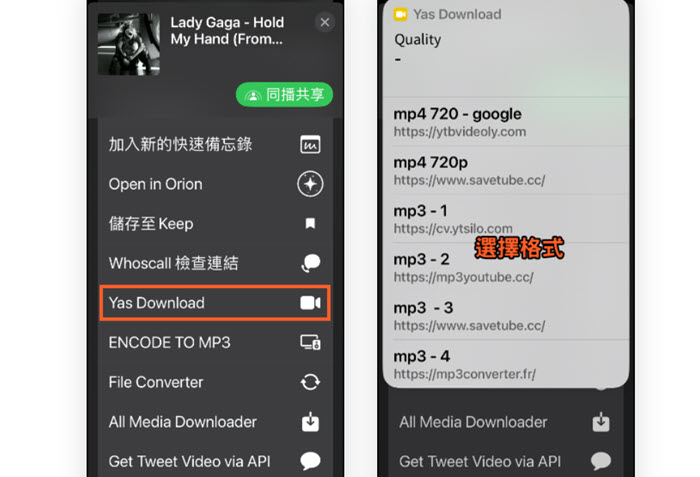
關於 YouTube Shorts 下載的常見問題
怎麼下載 YouTube 短片 Shorts 到手機?
文中分享的線上網站沒有設備限制,因此同樣適用於在手機下載 YouTube 短片,而 iPhone 下載 Shorts 也可考慮安裝 iOS 捷徑腳本,在它們的幫助下儲存影片至手機相簿。
有沒有下載 YT Shorts 轉 MP4 的方法分享?
本文介紹的方法除了官方 Premium 內建功能以外,都支援將 YouTube Shorts 下載轉換為 MP4,以便在不同的設備以及播放器觀看。
總結
如何下載 YouTube 短片至電腦/手機?相信看到這裡的你心裡已經有答案了:
- 對於 Premium 用戶而言,官方內建的 Shorts 下載功能自然是最便捷的方法。
- 沒有會員的話,線上程式、修改播放頁網址以及 iOS 捷徑也是不錯的載片方式。
想兼顧效率與 CP 值的話,VideoHunter YouTube Downloader 就是你免會員下載 YouTube Shorts 的最好幫手。在它的協助下,存檔各類短影片就如同喝水一般輕鬆,既能享受超清畫質,又能批次高效下載,而且檔案還能永遠珍藏,何樂而不為呢?快快 Get 到手免費試用看看吧!

